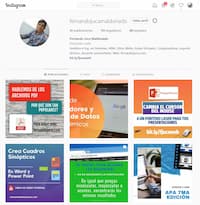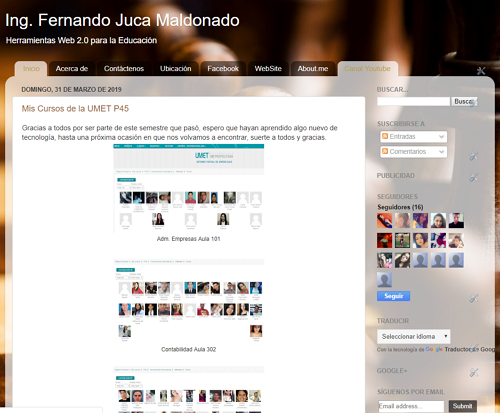101 Trucos de Excel. 2. Mejora en la eficiencia del cálculo de funciones volátiles
Cuando trabajamos en hojas de cálculo de Excel, es común encontrarnos con funciones volátiles. Estas funciones, como ALEATORIO, AHORA, HOY, DESREF, INDIRECTO, INFO, tienen una característica peculiar: se recalculan cada vez que se produce cualquier cambio en la hoja de cálculo, incluso si ese cambio no afecta directamente a la función en cuestión. A primera vista, estas funciones pueden parecer útiles, pero su constante recálculo puede ralentizar significativamente el rendimiento de Excel, especialmente en hojas de cálculo grandes y complejas.
¿Qué hacer entonces para evitar que estas funciones volátiles se conviertan en una pesadilla para la eficiencia de tu trabajo en Excel? En este artículo, exploraremos estrategias y técnicas clave para gestionar de manera efectiva las funciones volátiles y minimizar su impacto en el rendimiento general de tus hojas de cálculo.
Entendiendo las Funciones Volátiles
Primero, es crucial comprender el concepto de funciones volátiles y por qué pueden ralentizar Excel. Estas funciones, como su nombre lo indica, son volátiles en su comportamiento, lo que significa que Excel las recalculará automáticamente cada vez que realices cualquier cambio, sin importar cuán pequeño sea. Esta constante recalculación puede generar una sobrecarga de trabajo innecesaria para Excel, especialmente en hojas de cálculo complejas con miles de celdas y fórmulas.
Técnicas para Optimizar el Rendimiento
- Minimiza el Uso de Funciones Volátiles: En la medida de lo posible, evita el uso de funciones volátiles cuando existan alternativas no volátiles disponibles. Por ejemplo, en lugar de utilizar la función ALEATORIO, considera utilizar la función RAND() que no es volátil.
- Utiliza Rangos de Cálculo Limitados: Si debes usar funciones volátiles, restringe su aplicación a rangos de celdas específicos en lugar de aplicarlas a toda la hoja de cálculo. Esto reducirá la cantidad de cálculos innecesarios.
- Cálculos Manuales Temporales: Si trabajas en una hoja de cálculo grande y deseas realizar múltiples cambios antes de que Excel recalcule las funciones volátiles, puedes cambiar el cálculo a «Manual» temporalmente desde la pestaña de «Fórmulas». Luego, puedes recalcular manualmente cuando estés listo.
- Optimiza Tus Fórmulas: Revisa y optimiza tus fórmulas para asegurarte de que estén estructuradas de manera eficiente. Esto puede ayudar a reducir la carga de trabajo de Excel al calcular funciones volátiles.
-
Usa Macros con Moderación: Si trabajas con macros, ten en cuenta que pueden desencadenar recálculos de funciones volátiles. Asegúrate de optimizar tus macros para minimizar este impacto.
Descarga el archivo del vídeo: clic aquí